아두이노(Arduino) 통합 개발 환경(IDE, Integrated Development Environment)은 프로그램을 코딩하여 아두이노 보드에서 실행되도록 기능들을 제공합니다.
현재 1.8.18 버전입니다.
1. 아두이노(Arduino) 사이트(https://www.arduino.cc/)에 접속합니다. 그리고 상단 메뉴에서 "SOFTWARE"를 클릭합니다.

2. 다운로드 옵션(DOWNLOAD OPTIONS)에서 "Windows Win 7 and newer"를 클릭합니다.

3. 아두이노 IDE에 대한 지원으로 기부 페이지가 나타납니다. "JUST DOWNLOAD"를 클릭합니다.

만약, 기부(Donation)를 하고 싶으시면 기부할 금액을 선택하신 후 "CONTRIBUTE & DOWNLOAD"를 클릭합니다. 그러면 PayPal 또는 Credit Card로 기부할 수 있습니다.
4. 웹 브라우저에서는 다운로드가 진행되면서 간단한 설문이 나타납니다.

설문을 진행하려면 "Next"를 클릭합니다. 그러면 2문항의 설문이 나타납니다.
첫 번째 질문은 "What's your profession? - 당신의 직업은 무엇입니까?"입니다. 직업을 선택하고 "Next"를 클릭합니다.

두 번째 질문은 "Which categories best describe your interests? - 당신의 관심사를 가장 잘 설명한 카테고리는 무엇입니까?"입니다. 카테고리를 선택하고 "Next"를 클릭합니다.

설문이 완료됩니다.

다운로드한 파일(arduino-1.8.18-windows.exe)을 클릭하여 실행시킵니다.
5. 설치 전에 "이 앱이 디바이스를 변경할 수 있도록 허용하시겠어요?"라는 확인창이 나타납니다. "예"를 누릅니다.

6. 아두이노 IDE 설치 프로그램이 실행됩니다. 라이선스 동의를 위해 "I Agree"버튼을 누릅니다.
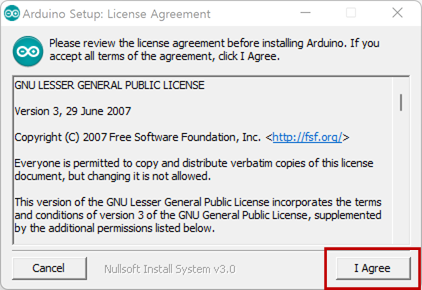
7. 설치 옵션을 선택합니다. "Next"버튼을 누릅니다.

8. 설치 경로를 설정합니다. 변경하시려면 "Browse..."버튼을 클릭합니다. 그렇지 않으면 "Next"버튼을 누릅니다.

설치가 진행됩니다.
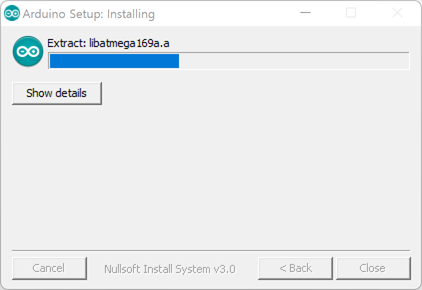
9. COM 포트 드라이버 소프트웨어를 설치합니다. "설치"를 누릅니다.

10. USB 드라이버 소프트웨어를 설치합니다. "설치"를 누릅니다.

11. USB 드라이버 소프트웨어를 설치합니다. "설치"를 누릅니다.
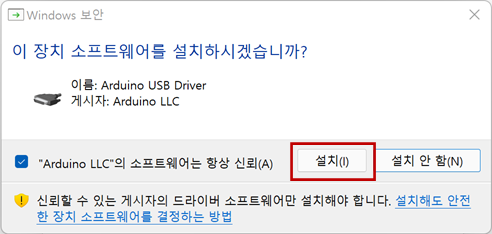
12. 설치가 완료됩니다. "Close"버튼을 누르면 종료됩니다.

13. 바탕화면에서 Arduino를 클릭합니다.

14. Arduino IDE가 실행됩니다.

보안 경고창이 나타나면 "액세스 허용"버튼을 누릅니다.

Arduino IDE가 실행됩니다.

'코딩교육-아두이노' 카테고리의 다른 글
| 아두이노 스케치 시작 (PC 시리얼 통신) - Arduino Serial Communication - PuTTY (0) | 2022.01.09 |
|---|---|
| 아두이노 스케치 시작 (PC 시리얼 통신) - Arduino Serial Communication - Hello, Arduino (0) | 2022.01.02 |
| 아두이노 통합 개발 환경 기능 이해 2 - Arduino IDE (0) | 2021.12.31 |
| 아두이노 통합 개발 환경 기능 이해 1 - Arduino IDE (0) | 2021.12.31 |
| 아두이노 우노 시작하기 - Arduino Uno (0) | 2021.12.19 |